- Многие пользователи жалуются на статический шум Discord при потоковой передаче. Это могло произойти из-за неправильной конфигурации устройства вывода.
- Предполагая, что это ваша проблема, проверьте настройки устройства вывода на вкладке Discord Video and Voice.
- Настройте и установите устройство вывода по умолчанию на панели звуков Windows, чтобы избавиться от жужжащий шум во время потоковой передачи Discord навсегда.
- Кроме того, вы можете попробовать обновить драйвер или просто переустановить приложение.

Это программное обеспечение исправит распространенные компьютерные ошибки, защитит вас от потери файлов, вредоносных программ, сбоев оборудования и оптимизирует ваш компьютер для достижения максимальной производительности. Исправьте проблемы с ПК и удалите вирусы прямо сейчас, выполнив 3 простых шага:
- Скачать Restoro PC Repair Tool который поставляется с запатентованными технологиями (патент доступен здесь).
- Нажмите Начать сканирование чтобы найти проблемы с Windows, которые могут вызывать проблемы с ПК.
- Нажмите Починить все для устранения проблем, влияющих на безопасность и производительность вашего компьютера
- Restoro был загружен 0 читатели в этом месяце.
Discord - популярная платформа на основе VoIP, обмена мгновенными сообщениями и цифрового распространения. Используя это, вы можете общаться с друзьями во время игры или в режиме прямой трансляции в качестве альтернативы встроенному в игру голосовому чату.
Однако иногда вы можете испытывать Раздор проблема статического шума. Особенно это случается, когда потоковая передача и обратите внимание, что статический шум может возникать по нескольким причинам.
Сюда входят неправильная конфигурация вывода, проблема со звуком Windows, проблемы с гарнитурой, сбой приложения Discord и многое другое.
Если вас также беспокоит эта ошибка, ознакомьтесь с лучшими советами по устранению неполадок, чтобы исправить статический шум Discord при потоковой передаче в Windows 10.
Как мне легко исправить жужжание потока Discord?
1. Проверить аудиовыход по умолчанию в Discord
- Откройте приложение Discord.
- Нажми на Механизм значок в левом нижнем углу, чтобы открыть Настройки.
- На левой панели откройте Голос и видео таб.
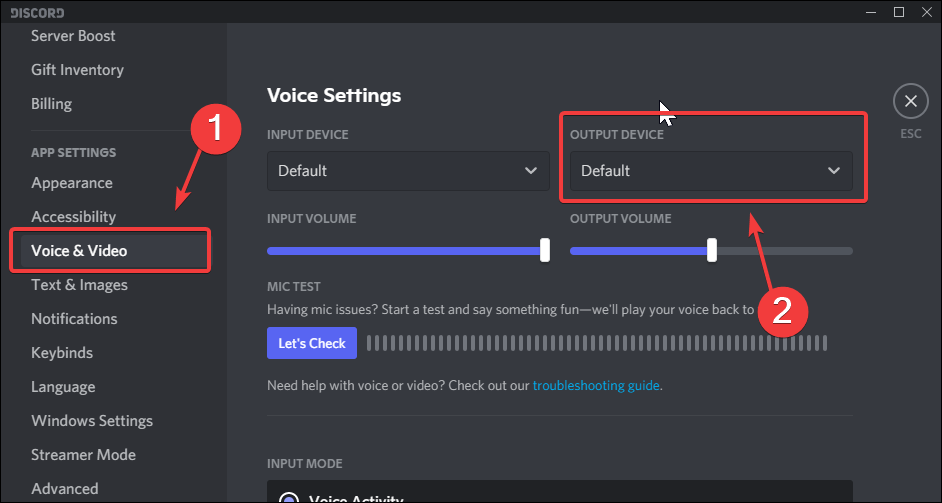
- в Настройки голоса раздел, просмотрите Устройство вывода параметр. Убедитесь, что он установлен по умолчанию. Выбор устройства вывода вручную может нарушить звуковые функции вашего компьютера.
После того, как вы настроили правильный аудиовыход, прокрутите вниз и просмотрите входную чувствительность, расширенные настройки шумоподавления и аудиокодека, настройки обработки голоса и настройки качества.
Хотя эти настройки не могут напрямую влиять на проблему статического шума, они, безусловно, могут улучшить качество звука.
Если жужжащий шум во время потоковой передачи Discord все еще возникает, проверьте панель Windows, чтобы убедиться, что настройка звука выполнена правильно.
2. Проверьте звуковую панель Windows
- Щелкните правой кнопкой мыши на Оратор на панели задач (нижний правый угол).
- Выбрать Звуки вариант из опций.
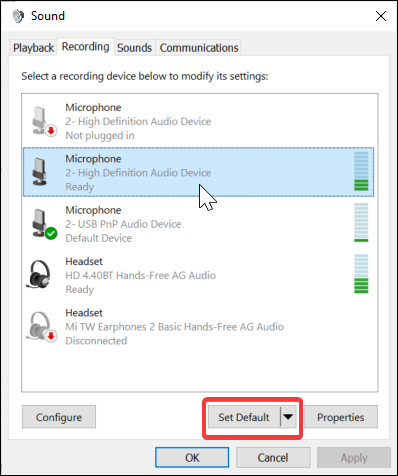
- в Звук окно, откройте Запись таб.
- Выберите устройство записи звука (микрофон) из списка устройств.
- Щелкните значок Установить по умолчанию кнопка. Ваше предпочтительное записывающее устройство теперь установлено в качестве устройства вывода по умолчанию.
Закройте окно звука и запустите Discord. Попробуйте использовать устройство вывода, чтобы проверить, решена ли проблема с жужжанием потока Discord.
Discord использует системное аудиоустройство по умолчанию в качестве источника ввода и вывода. Итак, правильная настройка системных устройств по умолчанию имеет решающее значение для работы Discord.
3. Обновите драйвер устройства вывода
- нажмите Клавиша Windows + Rярлык открыть Запустить.
- Тип devmgmt.msc и нажмите ОК открыть Диспетчер устройств.
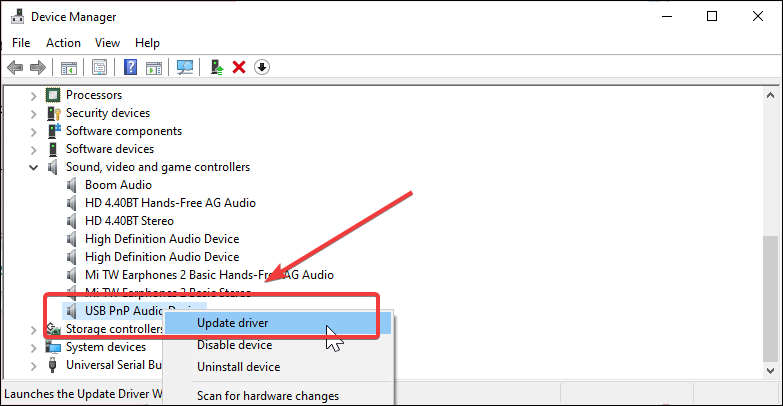
- В диспетчере устройств разверните Звуковые, видео и игровые контроллеры раздел.
- Щелкните правой кнопкой мыши свое аудиоустройство в списке и выберите Обновить драйвер.
- Выбирать Автоматический поиск драйверов вариант.
- Windows просканирует Интернет на предмет ожидающих обновлений драйверов для устройства. Если возможно, перейдите к загрузке и установке драйверов.
Устаревшие или отсутствующие драйверы устройств могут быть причиной неисправности устройства вывода. Попробуйте обновить драйвер из диспетчера устройств и проверьте, решена ли проблема.
Запустите сканирование системы, чтобы обнаружить потенциальные ошибки

Скачать Restoro
Инструмент для ремонта ПК

Нажмите Начать сканирование чтобы найти проблемы с Windows.

Нажмите Починить все для устранения проблем с запатентованными технологиями.
Запустите сканирование ПК с помощью Restoro Repair Tool, чтобы найти ошибки, вызывающие проблемы с безопасностью и замедление. После завершения сканирования в процессе восстановления поврежденные файлы заменяются новыми файлами и компонентами Windows.
Если ваши наушники или микрофон поставляются с проприетарным программным обеспечением для управления устройством, используйте это программное обеспечение для загрузки и установки любых ожидающих обновлений.
4. Проверьте аппаратные проблемы вашего устройства вывода
Если проблема не исчезнет, вы можете проверить свое устройство вывода на наличие проблем с оборудованием. В случае использования гарнитуры с микрофоном подключите ее к другой системе, чтобы проверить, работает ли она.
Или используйте его с любыми другими приложениями VoIP, чтобы проверить, работает ли микрофон. Для USB гарнитуры, подумайте о переключении на другой порт на вашем компьютере. Некоторые устройства могут перестать отвечать, даже если порт работает.
5. Используйте веб-приложение Discord
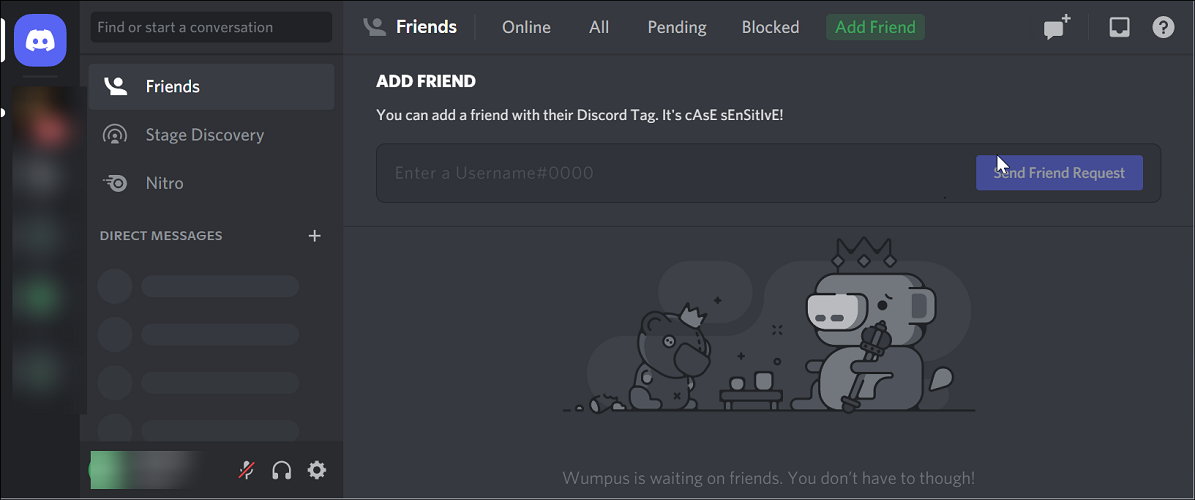
Если вы определяете статический шум при возникновении проблем с потоковой передачей из-за сбоя в приложении Discord, используйте веб-приложение Discord. В нем есть функции, которых нет в настольной версии, и отсутствуют некоторые функции настольных приложений.
Например, при использовании веб-приложения вы можете получить URL-адреса аватаров и цветовые коды и использовать сторонние расширения браузера, чтобы расширить функциональность приложения Discord и многое другое.
Хотя вы упустите системные уведомления и удобство, веб-приложение по большей части работает хорошо.
6. Переустановите Discord
- нажмите Клавиша Windows + R открыть Запустить.
- Тип appwiz.cpl и нажмите ОКоткрыть Панель управления.
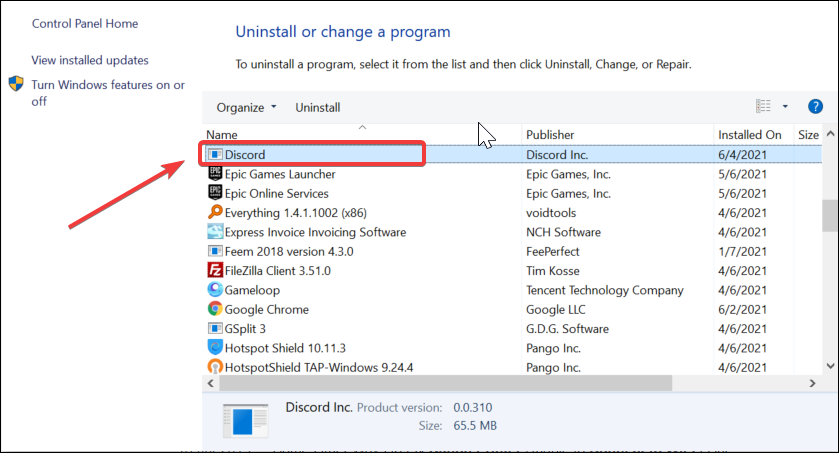
- Найдите и выберите Раздор app из списка установленных приложений.
- Щелкните значок Удалить кнопку, чтобы удалить приложение из вашей системы.
- После удаления перейдите в Страница Discord и скачайте последнюю доступную версию.
- Запустите установку и установите приложение. Проверьте, устранен ли статический шум Discord при потоковой передаче.
Статический шум Discord при проблемах с потоковой передачей обычно возникает, если устройство вывода по умолчанию не настроено должным образом.
Кроме того, попробуйте обновить драйвер устройства, установить записывающее устройство по умолчанию или переустановить приложение, чтобы устранить проблему.
Это может выглядеть как Проблема с отключением звука в Discord, но у нас есть отдельное руководство, чтобы это исправить. Просто сразу присмотритесь.
Помогло ли какое-либо из этих решений устранить раздражающий статический шум Discord при потоковой передаче? Дайте нам знать в комментариях ниже.
 По-прежнему возникают проблемы?Исправьте их с помощью этого инструмента:
По-прежнему возникают проблемы?Исправьте их с помощью этого инструмента:
- Загрузите этот инструмент для ремонта ПК получил рейтинг "Отлично" на TrustPilot.com (загрузка начинается на этой странице).
- Нажмите Начать сканирование чтобы найти проблемы с Windows, которые могут вызывать проблемы с ПК.
- Нажмите Починить все исправить проблемы с запатентованными технологиями (Эксклюзивная скидка для наших читателей).
Restoro был загружен 0 читатели в этом месяце.

![Discord открывает ссылки в неправильном браузере [решено]](/f/2d40aba959d536247d33f5e6f6269d34.jpg?width=300&height=460)
![Преобразование текста в речь не работает в Discord [Полное исправление]](/f/c2bc972d8633619fa2298a57d39f3e53.webp?width=300&height=460)